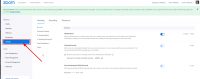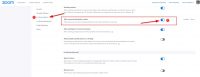Οδηγίες Χρήσης Zoom για Online Διδασκαλία (Καθηγητές)

Όπως έχει ήδη επισημανθεί στους καθηγητές των θερινών τμημάτων, θα χρειαστεί να έχετε μαζί σας -σε κάθε σας διδασκαλία- (ιδανικά) το laptop σας, ώστε να γίνεται αναμετάδοση του μαθήματος από την τάξη, στην περίπτωση που ένας ή περισσότεροι μαθητές του τμήματος που διδάσκετε, απουσιάζουν για κάποιο λόγο. Αναμένεται οτι τη φετινή χρονιά οι απουσίες των μαθητών θα αυξηθούν σε σχέση με κάθε προηγούμενη χρονιά, αφού και λόγοι απλής πρόληψης θα υπαγορεύουν την παραμονή των μαθητών στο σπίτι τους, ενδεχομένως και για μεγάλο χρονικό διάστημα.
Τα οπτικά μέσα τα οποία πολύ σύντομα θα στελεχώνουν την κάθε τάξη των Φροντιστηρίων, μπορούν να συνδεθούν μέσω θύρας usb με το laptop σας και εκτός από μεγαλύτερη ευκρίνεια στη μετάδοση του μαθήματος, θα προσφέρουν και τη δυνατότητα αποθήκευσης των περιεχομένων του πίνακα που γράφετε, σε pdf αρχείο, απαιτώντας την ελάχιστη δυνατή εξοικείωση με το χειρισμό τους.
Στην περίπτωση που δεν είναι εφικτό να προσέρχεστε με laptop στη διδασκαλία σας, η αναμετάδοση του μαθήματος μπορεί να γίνει μέσω κινητού τηλεφώνου, χάνοντας όμως έτσι τη δυνατότητα σύνδεσης και συνεπώς την αξιοποίηση του οπτικού μέσου. Σε αυτή την περίπτωση, παρακαλούμε πολύ να φροντίσετε να έχετε μαζί σας κάποιο σταθερό στήριγμα (π.χ. τρίποδα) κατάλληλο για το κινητό σας.
Ευχαριστούμε για τη συνεργασία σας.
ΑΠΑΡΑΙΤΗΤΗ ΡΥΘΜΙΣΗ ΓΙΑ ΕΝΗΜΕΡΩΣΗ ΓΟΝΕΩΝ
Όταν κατά τη διάρκεια του μαθήματος αφαιρέσετε κάποιον μαθητή από το Meeting / Μάθημα σας (πατώντας στο επάνω στο όνομα του και έπειτα Leave), τότε ο μαθητής δεν μπορεί να ξανασυνδεθεί στο μάθημα σας.
Παρακαλείσθε οι καθηγητές του Ομίλου όπως να συμβουλευθείτε τον παρακάτω οδηγό (μέσω διαδοχικών εικόνων), ώστε να περάσετε την παρακάτω ρύθμιση στο Zoom και να μπορούν οι μαθητές να συνδεθούν πάντοτε στο μάθημα / meeting σας.
ΒΗΜΑ 1: Συνδέεστε στη σελίδα του Zoom (όχι στο πρόγραμμα) πατώντας εδώ: https://zoom.us/signin
ΒΗΜΑ 2: Συνδεθείτε συμπληρώνοντας τα στοιχεία σύνδεσης σας του Zoom
ΒΗΜΑ 3: Στην σελίδα που θα εμφανιστεί επιλέγετε το «Settings» και έπειτα «In Meeting (Basic)»
ΒΗΜΑ 3: Έπειτα ψάχνουμε να βρούμε την επιλογή «Allow removed participants to rejoin»
ΒΗΜΑ 4: Κλείστε το παράθυρο και είστε έτοιμοι!
Αναλυτικές Οδηγίες Χρήσης Zoom
Παρακάτω θα δείτε τα βήματα που πρέπει να ακολουθήσετε με σκοπό τη σωστή εγκατάσταση και χρήση του προγράμματος Zoom, τη δημιουργία διδασκαλιών, την αποστολή των προσκλήσεων στον ΙΤ του Ομίλου, την πραγματοποίηση μαθήματος και τη συνέχιση του μαθήματος μετά το όριο των 40 λεπτών και τη χρήση βοηθητικής κάμερας εγγράφων υψηλής ευκρίνειας για την ζωντανή απεικόνιση των σημειώσεων σας στους μαθητές.
Με αυτόν τον τρόπο θα είναι εφικτή η εξ’ αποστάσεως διδασκαλία.
1 - Δημιουργία Λογαριασμού & Εγκατάσταση του Zoom
2 - Γενικές Ρυθμίσεις Zoom - Ηχεία, Μικρόφωνο & Κάμερα
3 - Δημιουργία Τάξεων / Μαθημάτων στο Zoom (Meetings)
4 - Αποστολή Μαθημάτων / Προσκλήσεων στον Όμιλο Φροντιστηρίων αξία
Σε αυτό το βίντεο μπορείτε να δείτε αναλυτικές οδηγίες σχετικά με την επιτυχή αποστολή των προσκλήσεων των μαθημάτων / meetings σας στον Όμιλο Φροντιστηρίων αξία, τα οποία έπειτα θα αναρτηθούν στην ιστοσελίδα με σκοπό την ενημέρωση των μαθητών.
ΠΡΟΣΟΧΗ: Οι προσκλήσεις των μαθημάτων / meetings σας πρέπει να αποσταλλούν όλες μαζί, συγκεντρωμένες σε ένα email, στο it@axia.edu.gr, αφού έχετε πρώτα συμπληρώσει στο θέμα του μηνύματος το ονοματεπώνυμο σας.
5 - Πραγματοποίηση Μαθημάτων μέσω του Zoom
6 - Συνέχιση Μαθήματος μετά το όριο των 40 λεπτών στο Zoom
7 - Χρήση Κάμερας Εγγράφων στο Zoom (προαιρετικό)
Εναλλακτικά, μπορείτε να δείτε όλα τα βίντεο στο YouTube πατώντας παρακάτω:
Αναλυτικές Οδηγίες Χρήσης Skype
Ο παρακάτω σύνδεσμος, αφορά τα βήματα που πρέπει να ακολουθήσετε με σκοπό την σωστή εγκατάσταση και χρήση του προγράμματος Skype.